
上一篇教学中,我们介绍了界面的工具列和开启Logos图书数据库,今天我们将带大家认识Logos独家的原文功能和强大的搜索功能。
我们将分为以下几部分,带您一起认识必学的功能:
原文功能
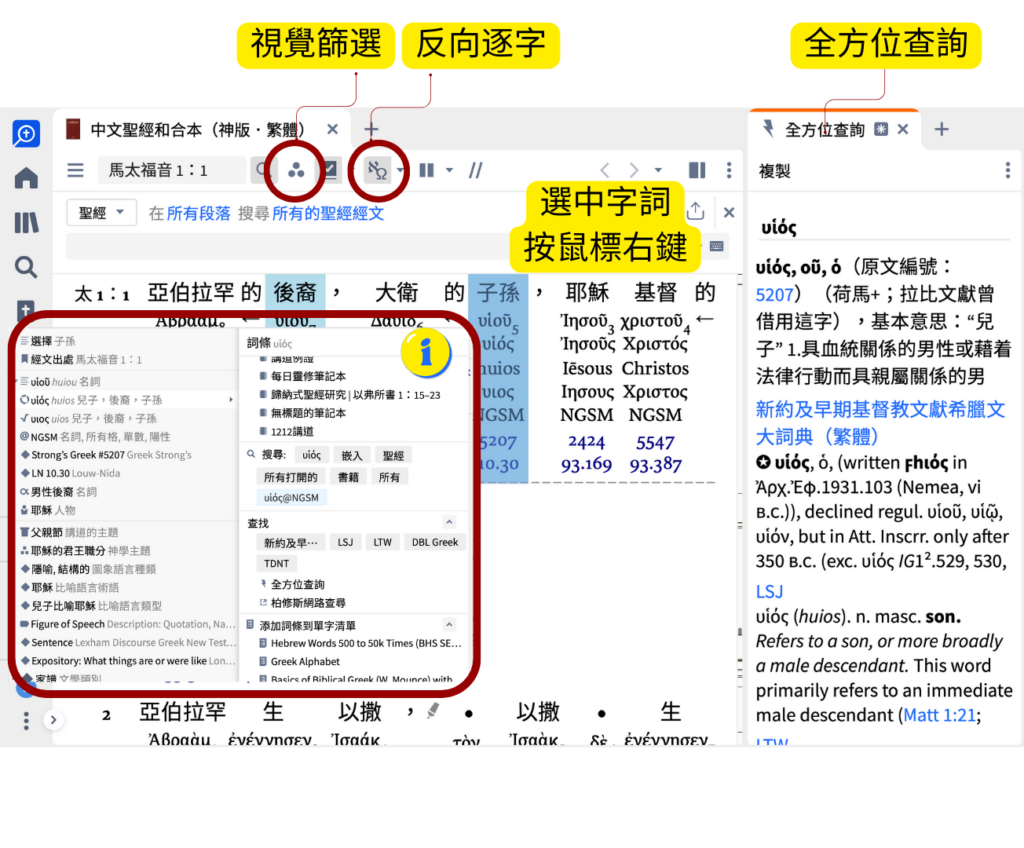
在Logos里您绝对不能不会的原文功能,反向逐字和视觉筛选是您必备的技能之一!
反向逐字
反向逐字是什么?简单来说就是将您的中文圣经和原文圣经直接对照!您毋需再依照原文编码找寻对应的中文翻译。在Logos里只需要一键点击反向逐字对照,立刻显示中文-希腊文或中文-希伯来文对照!
并且,您可以选择对照的选项,例如:词条、字根、音译、史特朗号码、Louw-Nida号码…等等,可依据您个人研经喜好来调整。
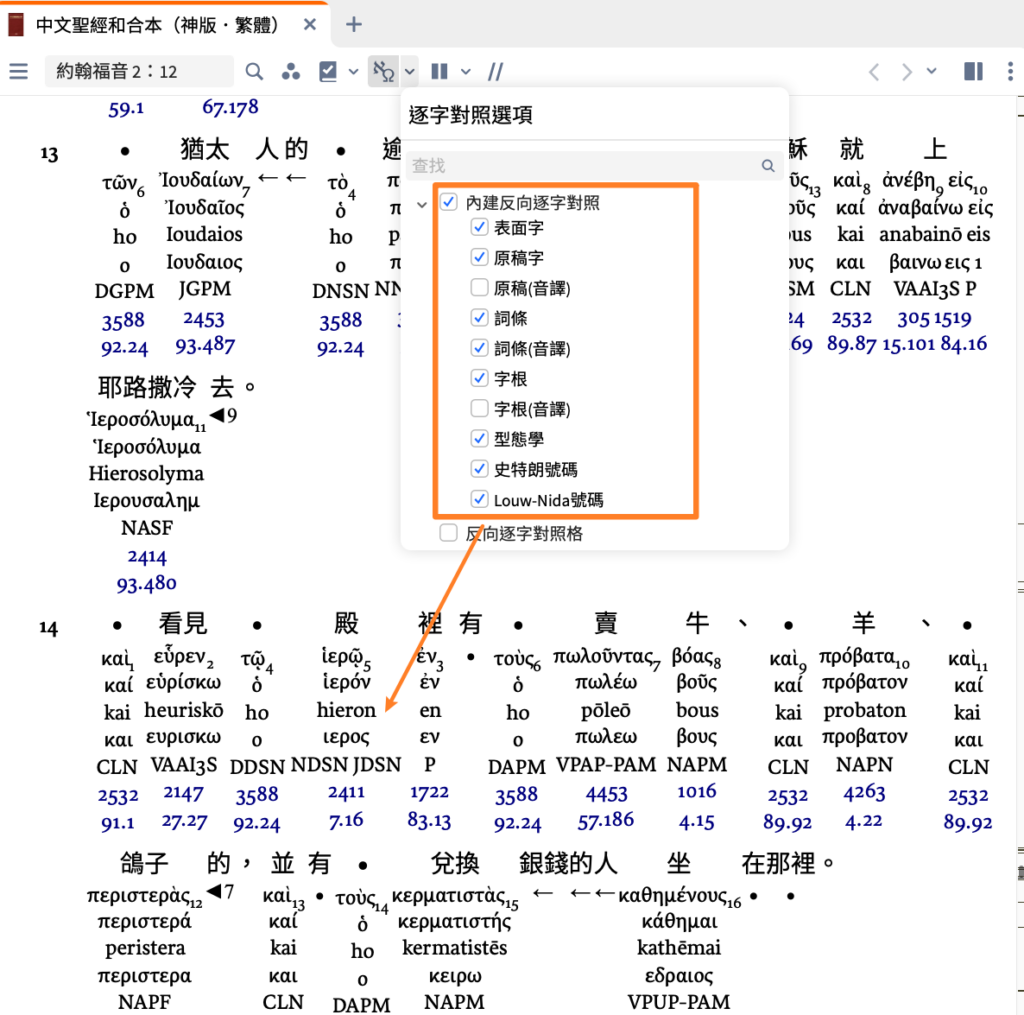
视觉筛选
视觉筛选也是观察经文的一个重要功能,您可以在还没阅读任何注释书或开启反向逐字的功能下,先使用视觉筛选来观察经文中相同的原文词条、说话者和听众是谁。
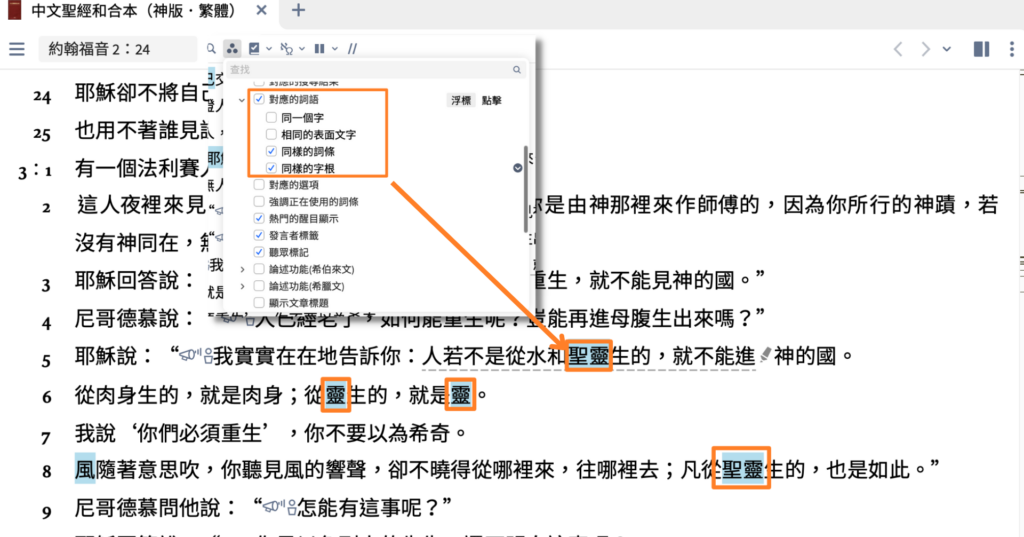
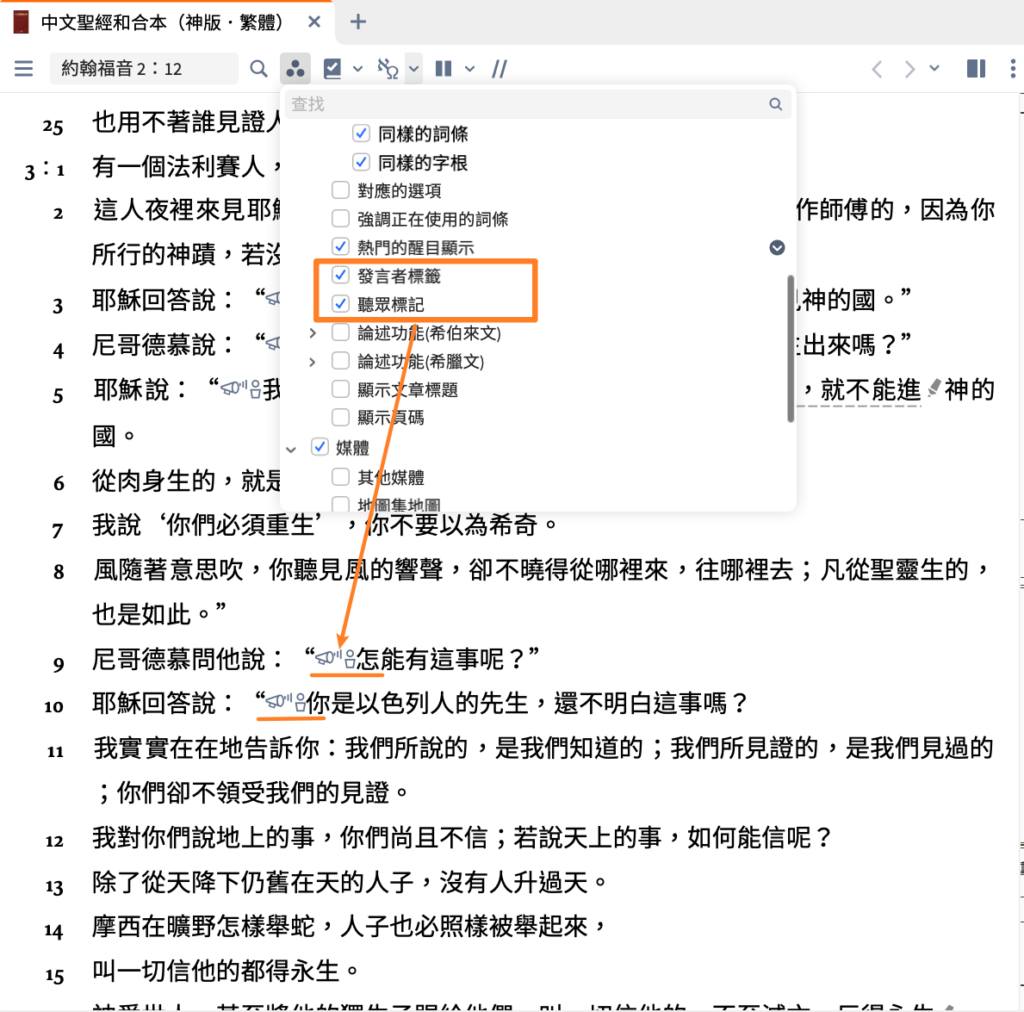
右键菜单栏
如果您想在阅读圣经时,一边了解某一个单词的内容,善用右键菜单栏会有一些意外的收获。例如:约翰福音3:5中的“圣灵”,在右键菜单栏显示它的原文、词性、字根、形态学分析、什么事件、说话者是谁、听众是谁,只需要在一个界面提供您丰富的信息内容,是不是减少很多翻阅图书的时间呢?
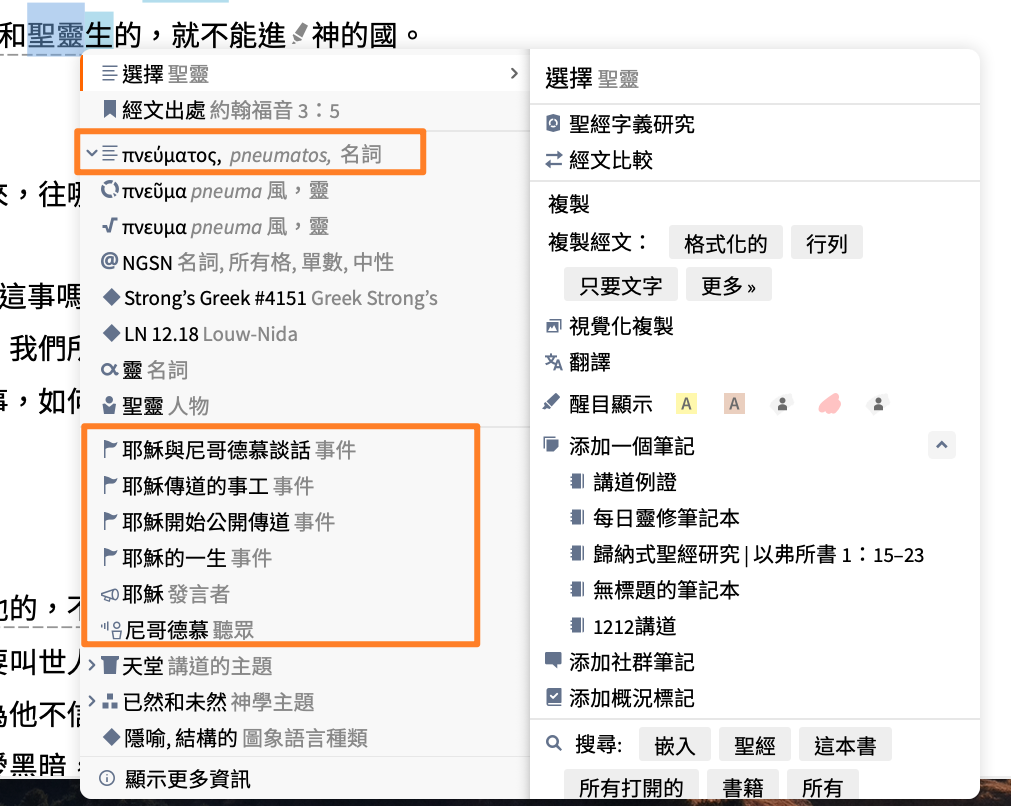
全方位查询
如果您想查找约翰福音3:5中的“圣灵”在字典中的定义和解释,全方位查询会直接链接您Logos里有的字典图书,让您一键可同时搜寻多本字典,多本字典直接翻阅在您眼前!
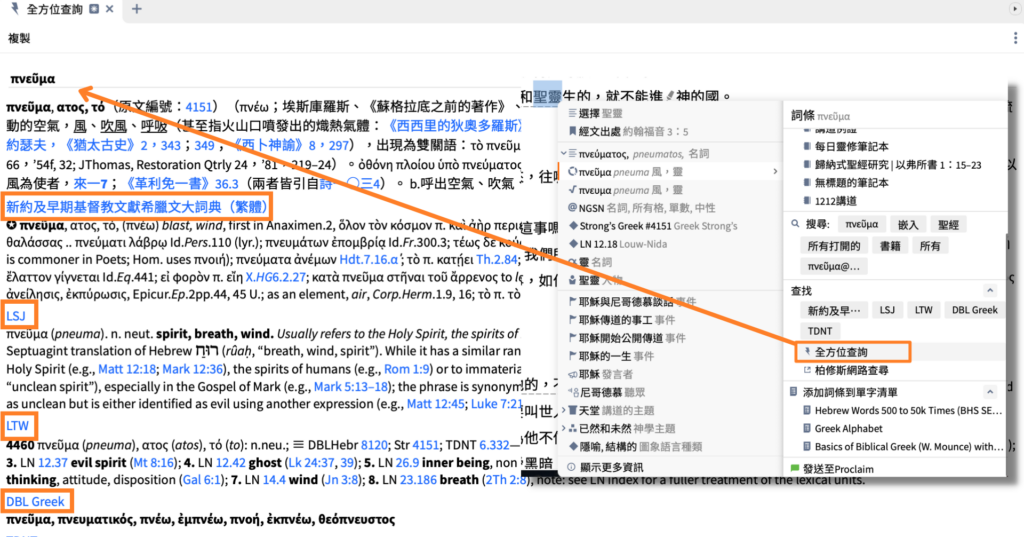
搜索
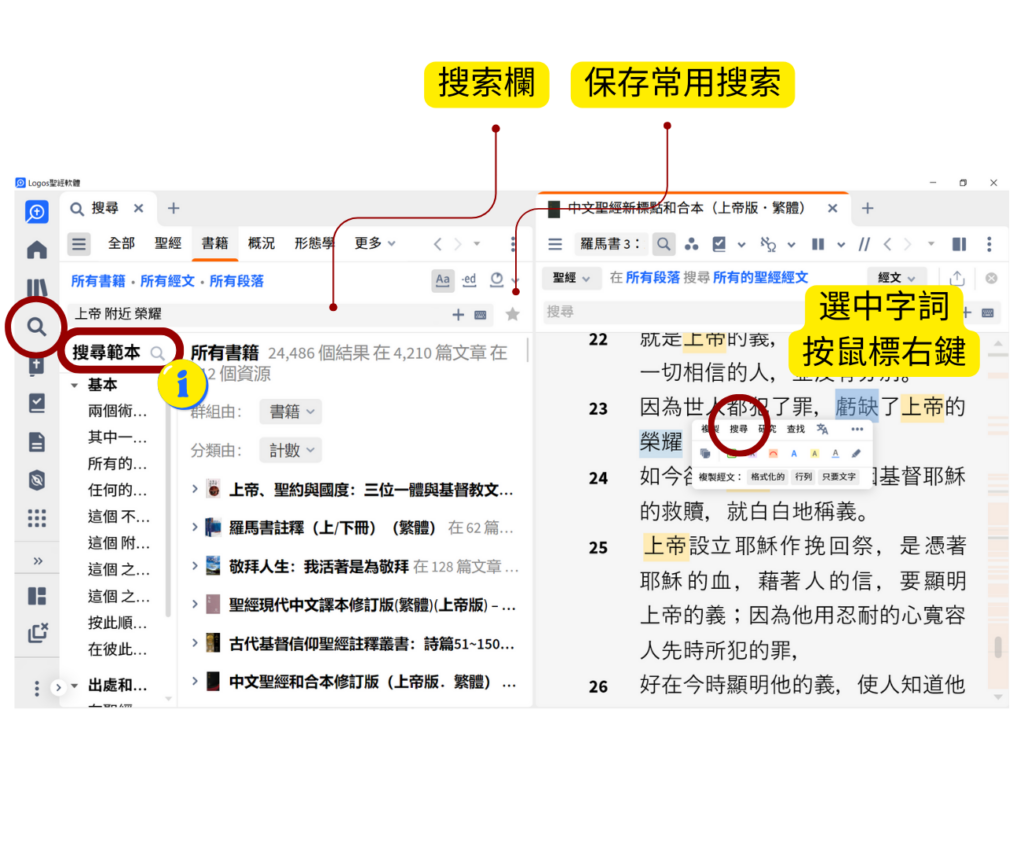
单词搜索
单词搜索除了右键菜单栏可以得到一些信息外,也可以单击单词选择“搜寻”,您可以直接在您设定的圣经或图书中找寻到相同的单词。
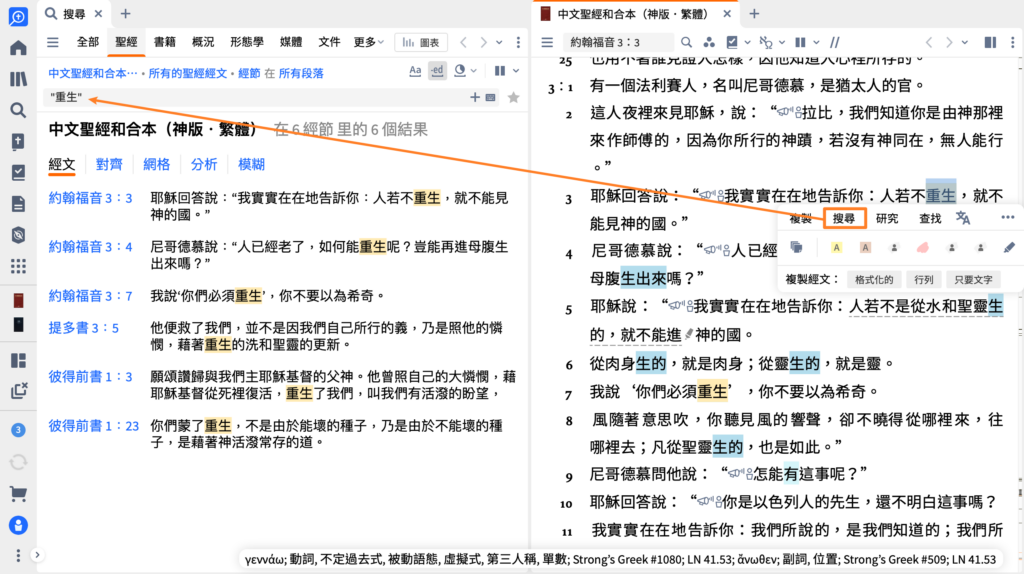
搜索范本
如果您想搜寻在新约中“圣灵”和“重生”是否有一起出现的经文或关联性,搜索范本可以帮到您!
💡Logos小技巧:搜寻范本可根据您每次研经需求不同选择不同搜寻方式。
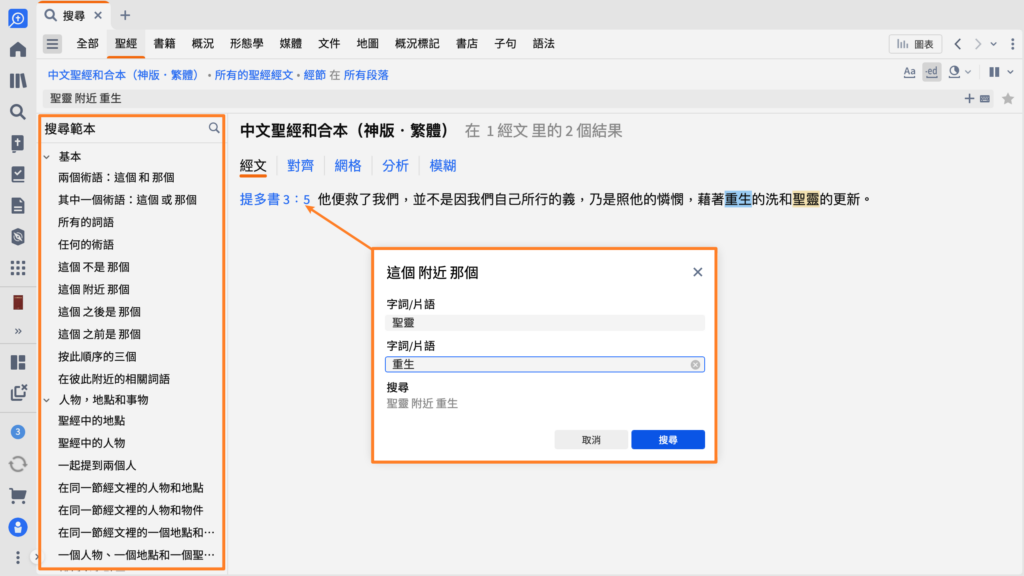
保存常用搜索
如果我今天想保存我的搜寻结果,这样令到我下次继续查找不需要再重新输入指令,在搜寻栏的右边有一颗星星图标,如同使用储存我的最爱网页的意思。
💡Logos小技巧:您还可以为保存的搜寻结果分类归纳资料夹。
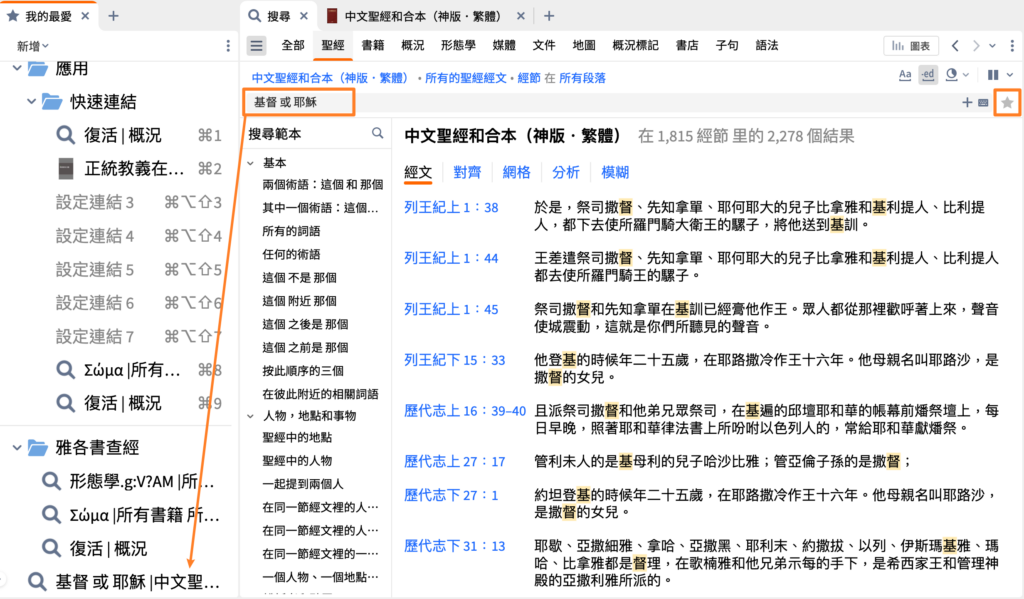
下一次,我们会介绍指南和讲章功能,请务必订阅邮件,优惠信息和试用教学将会自动传递到您的手上!
✽相关阅读
- 【中文白金版试用教学】界面工具和阅读图书
- 【Logos 10 中文白金版试用】登记流程截图详解
- 观看中文白金版试用完整教学影片,请点击这里。



發佈留言